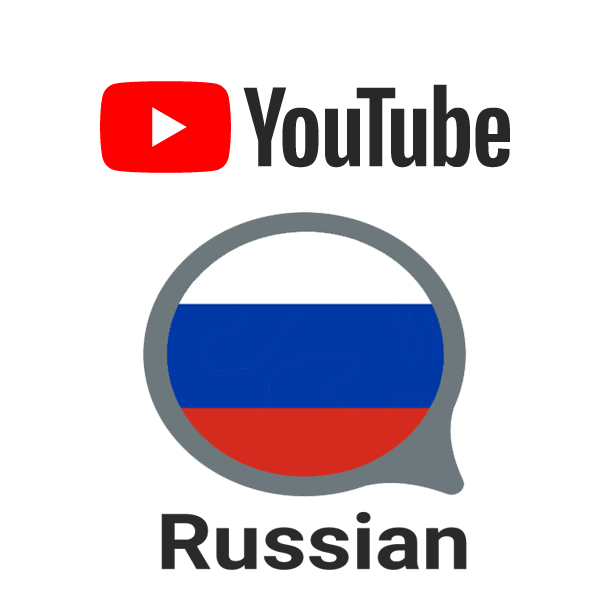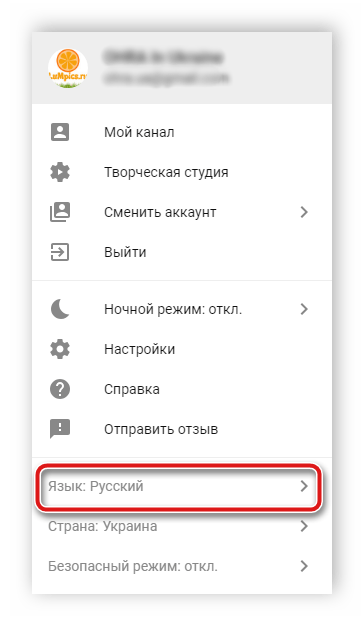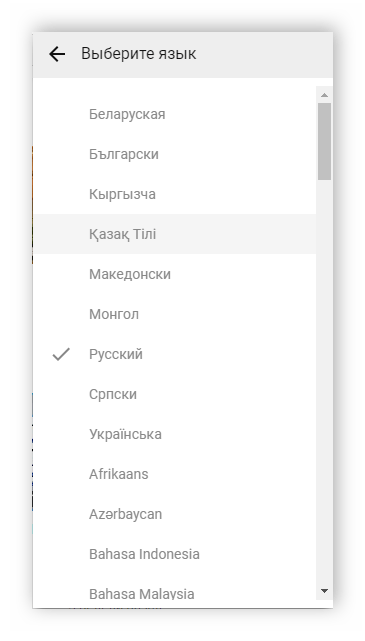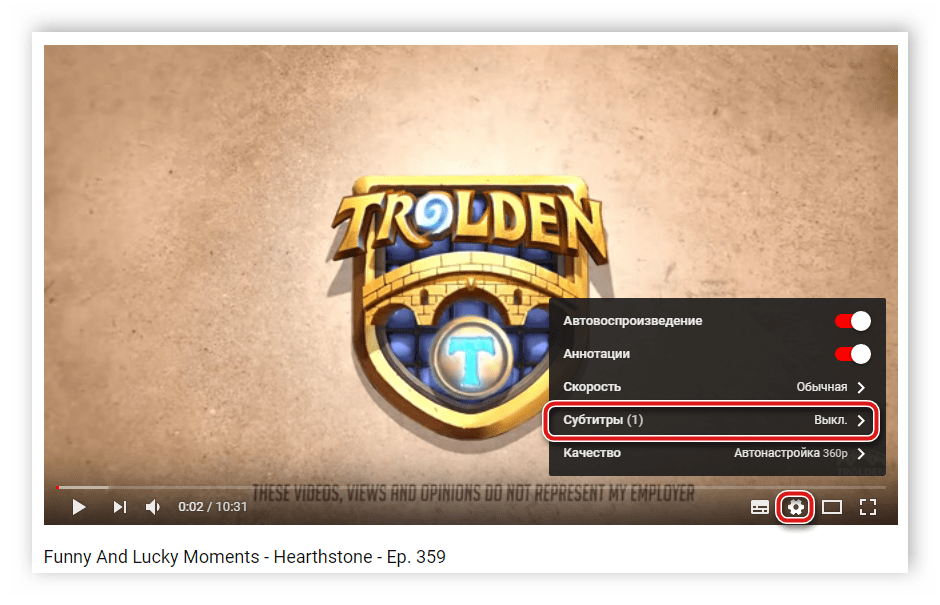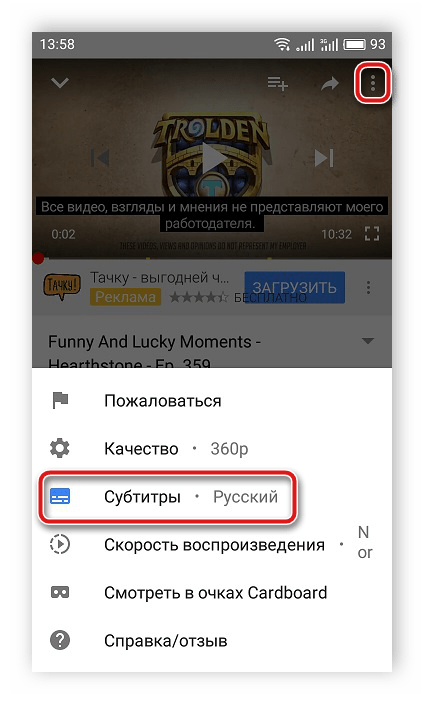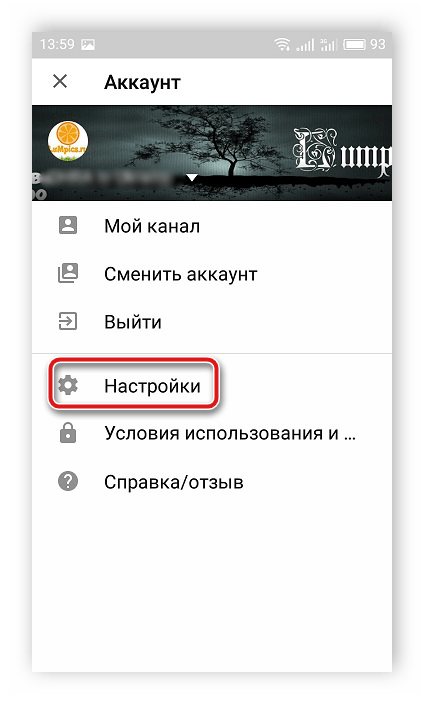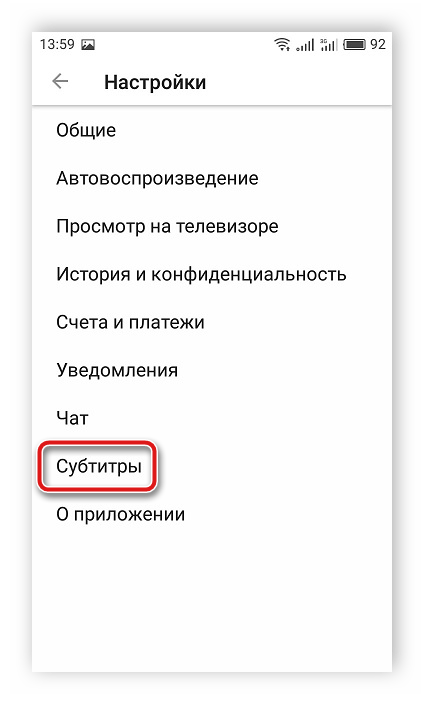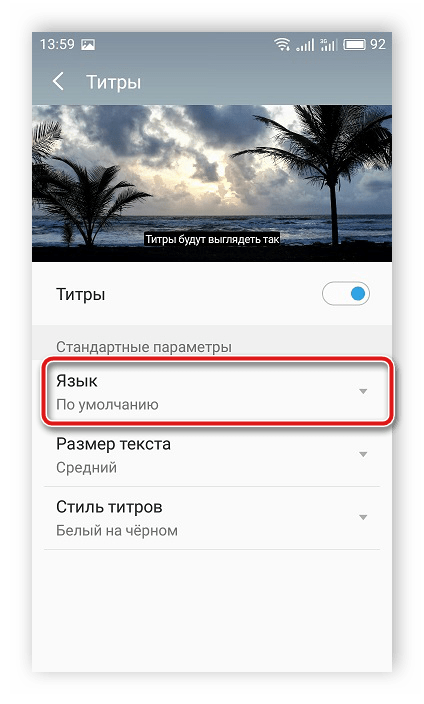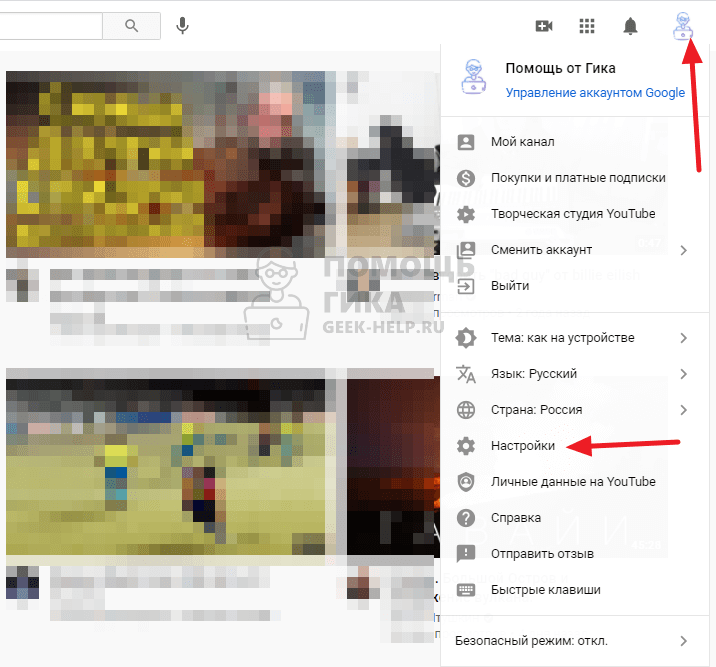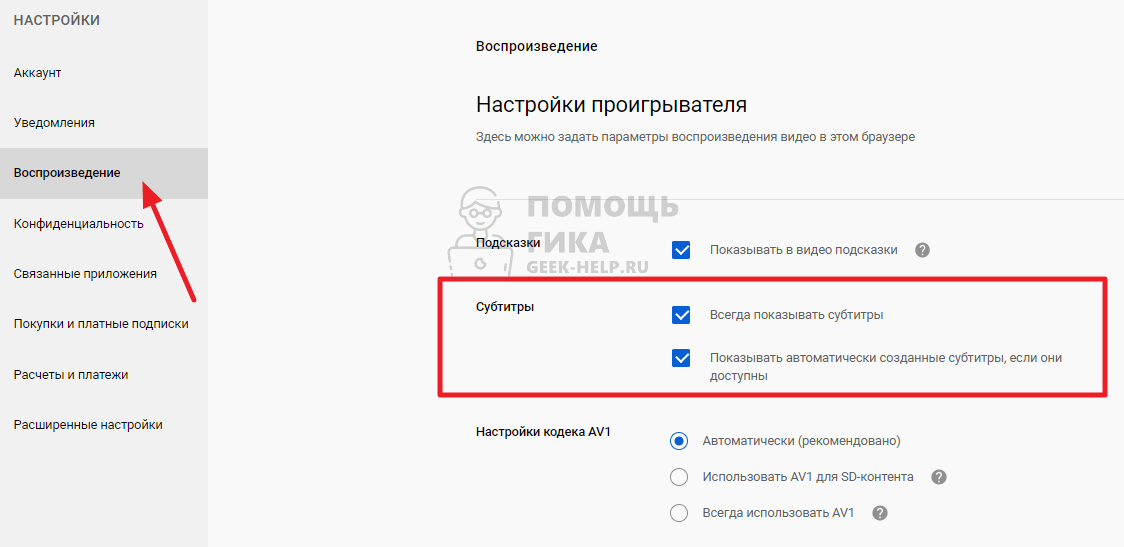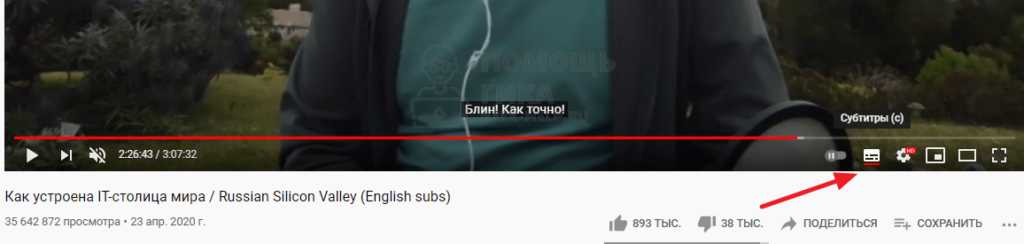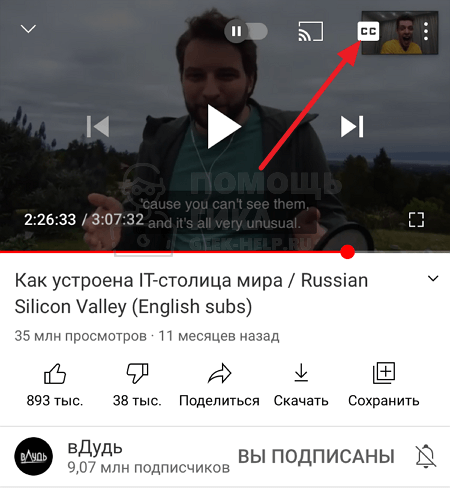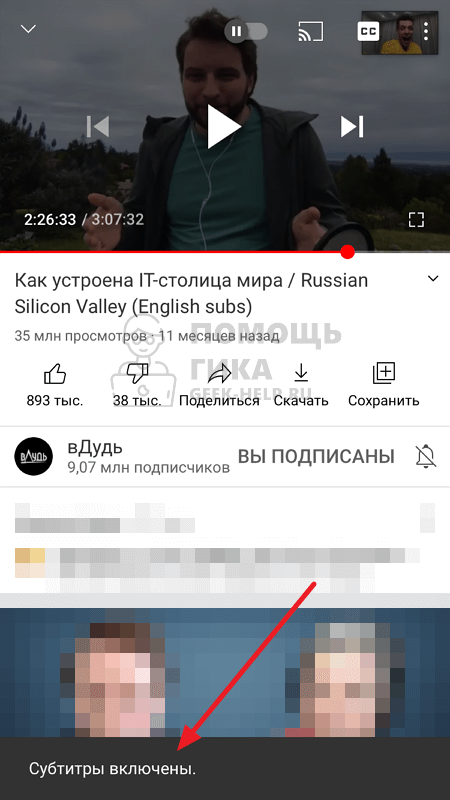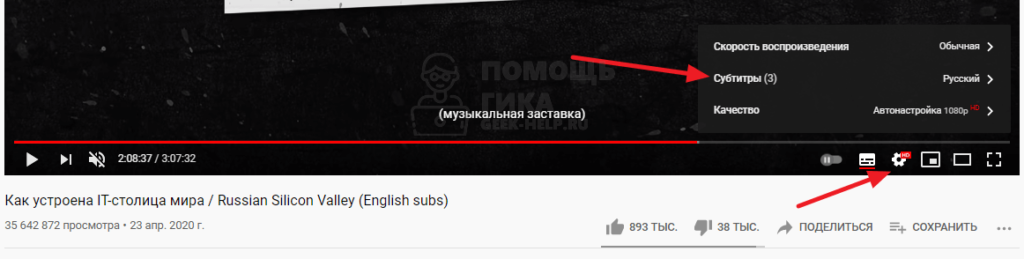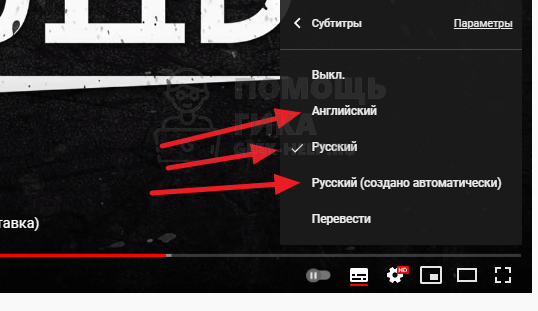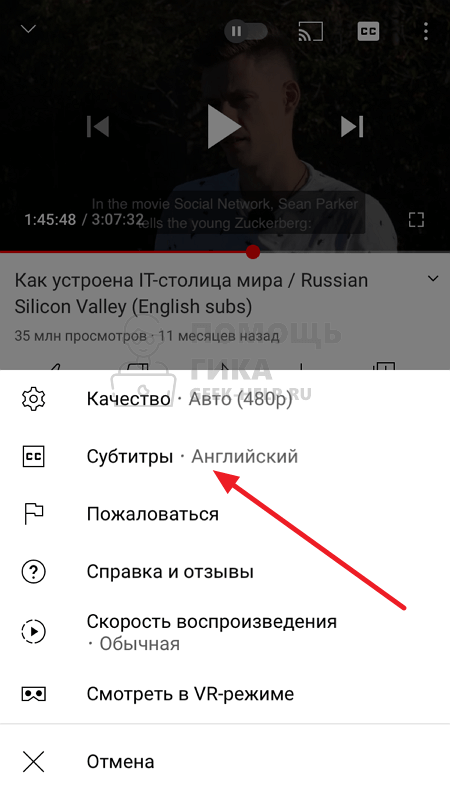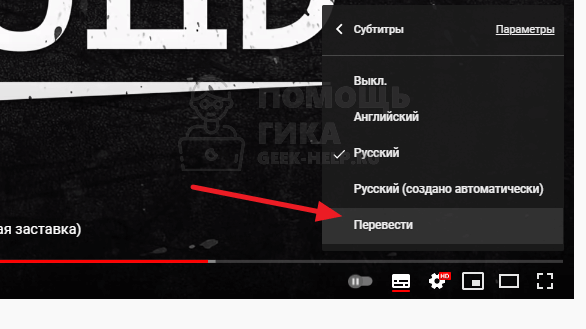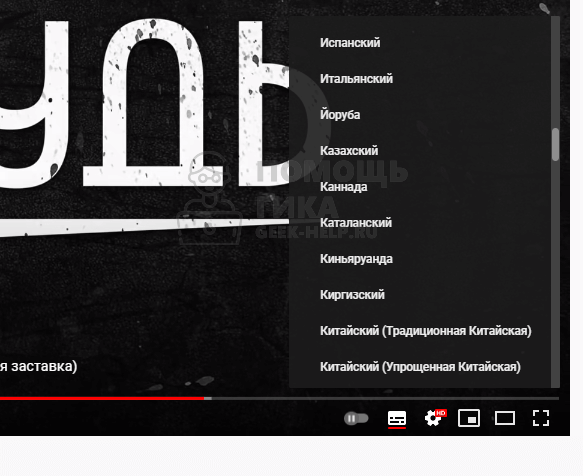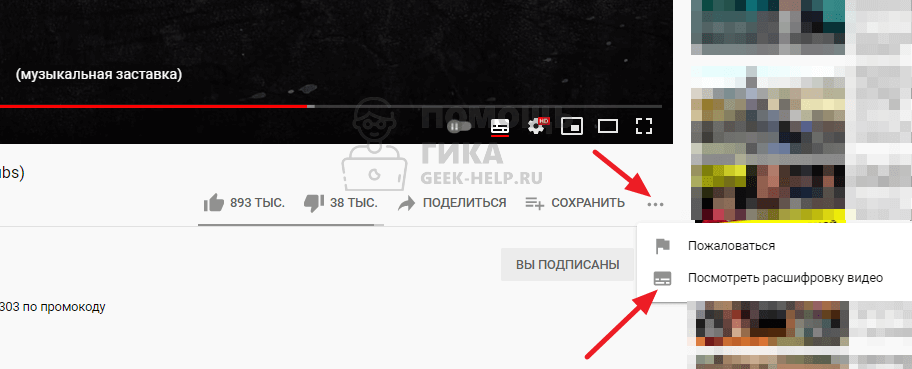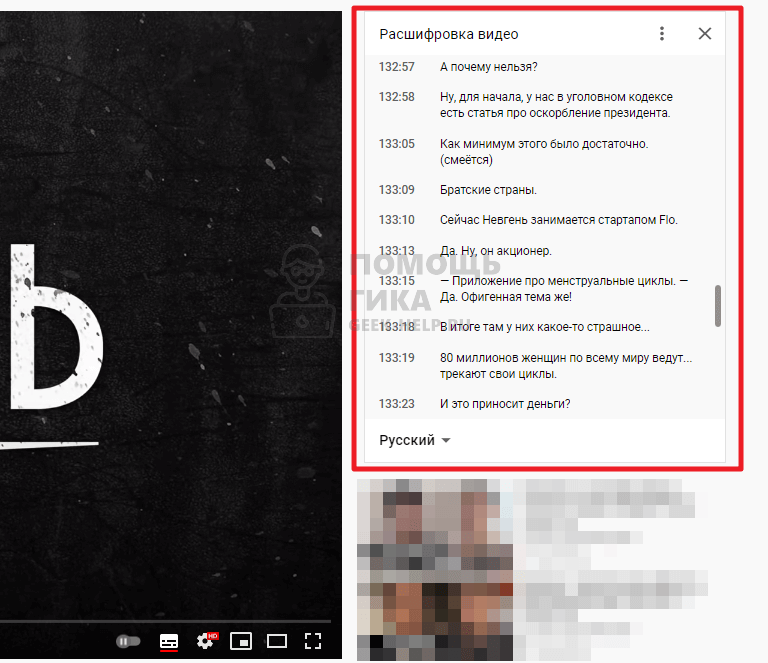Как управлять настройками субтитров
Субтитры к видео добавляются самим автором или создаются системой YouTube автоматически. Изменить параметры субтитров, заданные по умолчанию, можно в любое время. Ниже мы расскажем, как это сделать.
Настройка субтитров на YouTube
Вы можете изменить язык субтитров, их стиль, а также задать другие параметры.
Как включить или отключить субтитры
Как настроить параметры субтитров
- Откройте приложение «Настройки» на устройстве iPhone или iPad.
- Выберите Универсальный доступ.
- В разделе «Слух» нажмите на строку Субтитры и скрытые субтитры.
- Нажмите Стиль. Выберите подходящий шрифт, размер и стиль контура.
- Если вы хотите изменить не только размер и шрифт, выберите Создать новый стиль…. Так вы сможете задать другие параметры субтитров, например цвет текста.
Как включить или отключить показ субтитров по умолчанию
- Откройте приложение «Настройки» на устройстве iPhone или iPad.
- Выберите Универсальный доступ.
- В разделе «Слух» нажмите на строку Субтитры и скрытые субтитры.
- Установите переключатель Скрытые субтитры + SDH в нужное положение.
Как изменить язык субтитров
Следуйте этой инструкции:
- Нажмите на значок «Ещё»
в правом верхнем углу проигрывателя.
- Нажмите Субтитры.
- Укажите язык.
Если нужного вам языка в списке нет, выполните следующие действия:
- Нажмите Перевести.
- Укажите язык.
Как посмотреть текст субтитров
Вы можете посмотреть полный текст субтитров к видео. Нажав на определенную строку, вы перейдете к соответствующему моменту ролика.
- Откройте описание ролика и нажмите Показать текст видео. Во время просмотра текст будет автоматически прокручиваться, чтобы вы всегда видели дорожку, которая соответствует изображению.
- Нажмите на строку текста, если хотите перейти к соответствующей части видео.
Примечание. По тексту субтитров к некоторым видео доступен поиск. Строка поиска расположена над расшифровкой.
Настройка субтитров на телевизорах и игровых консолях
Включать субтитры и изменять их параметры можно на всех телевизорах, игровых консолях и медиаустройствах с поддержкой YouTube.
- Откройте любое видео и поставьте его воспроизведение на паузу.
- Нажмите на значок субтитров
.
- Выберите язык субтитров.
- Нажмите Стиль субтитров.
- Выберите параметр, который хотите настроить. Например, вы можете изменить шрифт субтитров, их цвет и размер. Также можно настроить фон, на котором они показываются.
Примечание. Если в видео нет субтитров, значок может быть виден, но нажать на него не получится. Также значок
может отсутствовать совсем.
Эта информация оказалась полезной?
Как можно улучшить эту статью?
Существует множество ситуаций, когда YouTube просто невозможно смотреть со звуком, намного удобнее с русскими субтитрами….

- На сайте и в приложении ютуб,
- на компьютере и в телефоне (на айфоне и андроиде).
Содержание
- Установить на компьютере
- Настроить на телефоне
- Кое что еще – На смартфоне
Установить на компьютере
Язык на ютуб всегда определяется автоматически исходя из вашего местоположения и языка просматриваемого видео. Если вы смотрите русский видеоролик, вы будете видеть текст на русском.
Если вы хотите, сделать, чтобы в вашем ютубе были английские, а не русские субтитры, читайте: как переводить их:
- Войдите в свой аккаунт.
- Запустите воспроизведение ролика
- В правом нижнем углу видео нажмите по шестеренке, затем по строке «субтитры».
- Если текстовая строка была отключена, сначала ее нужно включить.
- После включения опять нужно вернуться в этот же пункт меню, теперь появится строка «Перевести».
- Выбираем любой язык из предложенного списка
Обратите внимание, что поменять язык русских субтитров на ютуб можно только для каждого видео по отдельности.
Если вы захотите включить другой ролик в ютубе, появятся русские субтитры. Если, например, произойдет какой-то сбой, система может изменить перевод. В таком случае вы можете настроить ютуб и перевести на русский также, как описано выше.

!!! Настройки профиля
Настройки вашего аккаунта в целом могут устанавливать ограничение на текстовое описание роликов:
- В правом верхнем углу на ютуб нажмите по круглому значку аватарки.
- Перейдите в меню «Настройки», слева откройте раздел «Воспроизведение».
- Здесь можно поставить или снять две галочки: первая нужна для того, чтобы текст отображался всегда, а вторая включает автоматические субтитры (помимо тех, которые загружают сами авторы).

Читайте статью про Формат видео 4K
Настроить на телефоне
Текстовое сопровождение видео на youtube бывает двух видов: это может быть системный текст, создаваемый платформой автоматически или загруженный автором, и бегущая строка, интегрированная в процессе монтажа….
Во втором случае это часть видеоряда, такой текст невозможно отключить или перевести на другой язык (как правило, внешний вид таких субтитров очень отличается от системных).
Сегодня мы поговорим о текстовом сопровождении, которое добавляется непосредственно в ютубе. В веб-версии видеохостинга за включение и отключение этой функции отвечает кнопка в виде прямоугольника с имитацией текстовых строк. Он находится в правом нижнем углу окна воспроизведения, рядом с шестеренкой настроек.
В мобильном приложении ютуб эта кнопка подписана двумя буквами «cc»
Но также есть дополнительный переключатель:
- Начните смотреть видеоролик.
- Коснитесь трех точек справа вверху.
- Выберите «Субтитры» – «Русский» – для перевода
- А также чтобы включить или «Отключить», если текст вам мешает.

Важно: если кнопки включения/выключения бегущей строки нет, значит, для данного ролика возможность отключена автором. В таком случае пользователи задаются вопросом, почему на ютубе нет субтитров (не только русских, но и вообще никаких). Это можно исправить с помощью настроек профиля.
Кое что еще – На смартфоне
К сожалению, в мобильном приложении видеохостинга нет возможности включать перевод субтитрового сопровождения. Но вы можете использовать мобильный браузер:
- Откройте ютуб через мобильный браузер, для этого просто наберите в поисковой строке youtube или вбейте в адресную строку m.youtube.com.
- Вы окажетесь в мобильной версии сайта, нажмите по троеточию справа вверху (в окне браузера), а затем перейдите к версии для ПК.
- Так станут доступны все опции, как на компьютере.
Есть еще один способ, как смотреть ролики на смартфоне с переводом. Если вы смотрите на ютубе иностранного блогера со смартфона и хотите поставить русские субтитры, самое оптимальное решение – установить яндекс браузер. Его основное преимущество – качественный перевод. Разница особенно ощутима при сравнении автоматических текстов, создаваемых ютубом (когда часть слов просто теряется или распознается некорректно и бывает сложно понять смысл). Недостаток – это будут не текст на экране, а голосовой перевод, но зато очень качественный, в исполнении актеров. Просто запустите англоязычный ролик через яндекс барузер, и он сам предложит его перевести.
Download Article
Download Article
This wikiHow teaches you how to turn on subtitles in a YouTube video, using a computer, phone or tablet. Some videos on YouTube include official, community-contributed or auto-translated subtitles or closed captions. You may be able to enable official or auto-translated subtitles in English or other languages in many videos.
-
1
Open YouTube in your internet browser video. Type or paste https://www.youtube.com into the address bar, and press ↵ Enter or ⏎ Return on your keyboard.
-
2
Click a video thumbnail. You can open any video from the home page, a channel, or from the Search bar at the top of the page.
- This will open the video on a new page.
- Not all videos have subtitles available.
Advertisement
-
3
Click the CC icon on the bottom-right. This button is next to the white
gear icon in the lower-right corner of the video. It will turn on subtitles/closed captions in the video.
- Click the same button again to turn off subtitles.
- Your current subtitle language will show up on the top-left of the video.
- If there’s no such button here, the video may not have any subtitles or closed captions available.
- Alternatively, you can press the C button on your keyboard to enable/disable subtitles.
-
4
Click the white
gear icon on the bottom-right. This will open the video settings in a pop-up window.
-
5
Click Subtitles/CC in the Settings pop-up. This will open a list of all the available subtitle languages for this video.
-
6
Select a subtitle language. Click the subtitle language you want in the pop-up. This will automatically switch the video’s subtitles to the selected language.
- In some videos, you may be able to select Auto-translate, and select a language. This will use YouTube’s automatic translator to generate subtitles in the selected language.
- Optionally, you can click Options on the top-right of the «Subtitles/CC» pop-up, and change your subtitle font, color, size and format.
Advertisement
-
1
Open the YouTube app on your iPhone, iPad or Android. The YouTube icon looks like a white
button in a red rectangle. You can find it on your home screen, in an app folder or on the Apps tray.
-
2
Tap the video you want to watch. This will open the selected video on a new page.
- Not all videos have subtitles available.
-
3
Tap the ⋮ three-dot icon on the top-right. This will open your video options on a pop-up menu.
- If you don’t see any buttons on the video, lightly tap on the video to reveal all the control buttons.
-
4
Tap Captions on the menu. This option is listed next to a «CC» icon on the pop-up menu. It will open a list of all the available subtitles for this video.
- If you don’t see this option on the menu, the video does not have any subtitles or captions available.
-
5
Select a subtitle language. Tap a language on the subtitle list to turn on subtitles.
- Your video will continue with subtitles on.
Advertisement
Add New Question
-
Question
When I click on the settings icon, no subtitle box springs up. Why isn’t it there?
This means that there are no subtitles. This could mean that no one has decided to add subtitles, or it could mean that this video cannot be subtitled.
-
Question
When I select English CC in the settings, it works until I close the website and reopen it. Then I see that it was not saved. How can I make the setting so it’s saved?
You have to access the subtitles every time you open a new YouTube page. If these steps are too long, press C on a computer keyboard. If you are on mobile, you will have to do the whole process every time.
-
Question
I don’t see an English language option from mobile?
That will be because they weren’t added. You can request for the creator to add captions, but unfortunately, sometimes you have to «make-do» with the auto-generated captions, which are of significantly lower quality.
See more answers
Ask a Question
200 characters left
Include your email address to get a message when this question is answered.
Submit
Advertisement
-
Not all videos will have a subtitle feature.
Thanks for submitting a tip for review!
Advertisement
About This Article
Article SummaryX
1. Open a YouTube video.
2. Click the «CC» icon on the bottom-right.
3. Click the gear icon on the bottom-right.
4. Click Subtitles/CC.
5. Select a language.
Did this summary help you?
Thanks to all authors for creating a page that has been read 210,945 times.
Is this article up to date?
Download Article
Download Article
This wikiHow teaches you how to turn on subtitles in a YouTube video, using a computer, phone or tablet. Some videos on YouTube include official, community-contributed or auto-translated subtitles or closed captions. You may be able to enable official or auto-translated subtitles in English or other languages in many videos.
-
1
Open YouTube in your internet browser video. Type or paste https://www.youtube.com into the address bar, and press ↵ Enter or ⏎ Return on your keyboard.
-
2
Click a video thumbnail. You can open any video from the home page, a channel, or from the Search bar at the top of the page.
- This will open the video on a new page.
- Not all videos have subtitles available.
Advertisement
-
3
Click the CC icon on the bottom-right. This button is next to the white
gear icon in the lower-right corner of the video. It will turn on subtitles/closed captions in the video.
- Click the same button again to turn off subtitles.
- Your current subtitle language will show up on the top-left of the video.
- If there’s no such button here, the video may not have any subtitles or closed captions available.
- Alternatively, you can press the C button on your keyboard to enable/disable subtitles.
-
4
Click the white
gear icon on the bottom-right. This will open the video settings in a pop-up window.
-
5
Click Subtitles/CC in the Settings pop-up. This will open a list of all the available subtitle languages for this video.
-
6
Select a subtitle language. Click the subtitle language you want in the pop-up. This will automatically switch the video’s subtitles to the selected language.
- In some videos, you may be able to select Auto-translate, and select a language. This will use YouTube’s automatic translator to generate subtitles in the selected language.
- Optionally, you can click Options on the top-right of the «Subtitles/CC» pop-up, and change your subtitle font, color, size and format.
Advertisement
-
1
Open the YouTube app on your iPhone, iPad or Android. The YouTube icon looks like a white
button in a red rectangle. You can find it on your home screen, in an app folder or on the Apps tray.
-
2
Tap the video you want to watch. This will open the selected video on a new page.
- Not all videos have subtitles available.
-
3
Tap the ⋮ three-dot icon on the top-right. This will open your video options on a pop-up menu.
- If you don’t see any buttons on the video, lightly tap on the video to reveal all the control buttons.
-
4
Tap Captions on the menu. This option is listed next to a «CC» icon on the pop-up menu. It will open a list of all the available subtitles for this video.
- If you don’t see this option on the menu, the video does not have any subtitles or captions available.
-
5
Select a subtitle language. Tap a language on the subtitle list to turn on subtitles.
- Your video will continue with subtitles on.
Advertisement
Add New Question
-
Question
When I click on the settings icon, no subtitle box springs up. Why isn’t it there?
This means that there are no subtitles. This could mean that no one has decided to add subtitles, or it could mean that this video cannot be subtitled.
-
Question
When I select English CC in the settings, it works until I close the website and reopen it. Then I see that it was not saved. How can I make the setting so it’s saved?
You have to access the subtitles every time you open a new YouTube page. If these steps are too long, press C on a computer keyboard. If you are on mobile, you will have to do the whole process every time.
-
Question
I don’t see an English language option from mobile?
That will be because they weren’t added. You can request for the creator to add captions, but unfortunately, sometimes you have to «make-do» with the auto-generated captions, which are of significantly lower quality.
See more answers
Ask a Question
200 characters left
Include your email address to get a message when this question is answered.
Submit
Advertisement
-
Not all videos will have a subtitle feature.
Thanks for submitting a tip for review!
Advertisement
About This Article
Article SummaryX
1. Open a YouTube video.
2. Click the «CC» icon on the bottom-right.
3. Click the gear icon on the bottom-right.
4. Click Subtitles/CC.
5. Select a language.
Did this summary help you?
Thanks to all authors for creating a page that has been read 210,945 times.
Is this article up to date?
Многие зрители интересуются, как выполняется перевод субтитров на YouTube на мобильных устройствах. Это особенно важно, если предстоит просматривать видеосюжеты на иностранных каналах, не владея языками, чтобы понимать, о чем идет речь. Отображающийся текст существенно облегчает подобную задачу, помогает людям, испытывающим проблемы со слухом. Предлагаем рассмотреть способы, как перевести субтитры на YouTube на Андроиде.
Содержание
- Требования к контенту
- Как подключаются субтитры на русском языке?
- На смартфоне
- На ПК
Требования к контенту
Прежде, чем начать разбираться, как активируется переводчик субтитров YouTube в мобильной версии, отметим, что ролик должен создаваться на профессиональном оборудовании, с качественным микрофоном, без лишнего шума.
Только при таких условиях можно испытывать удовольствие от просмотров и прослушивания. Иногда пользователь сталкивается с низкокачественным контентом, в котором почти не слышно слов и трудно разобрать, про что ведется разговор. Если при этом речь на иностранном языке, проблемы усугубляются. Многие инструкции составляются на английском, и, чтобы понять их суть, приходится несколько раз обращаться к просмотру.
Корпорация Гугл оказывает помощь зрителям, оснастив видеоролики субтитрами, включающимися автоматически. Если текстовая часть раньше загружалась автором, то сегодня такую задачу успешно решают специальные алгоритмы.
Как подключаются субтитры на русском языке?
Итак, как перевести субтитры на YouTube на телефоне? Каким образом активируется столь полезная и комфортная функция? Сложного в этом деле ничего нет, необходимо зайти на сайт либо в мобильное приложение, задействовать соответствующую клавишу, настроить опцию под собственные нужды, если в этом появится необходимость.
На смартфоне
Чтобы организовать перевод субтитров на YouTube на Android, заходим в браузер либо в приложение, загруженное для перевода субтитров с ютуба.
После этого находим заинтересовавшее нас видео, запускаем его, кликаем по экрану мобильного телефона, чтобы вызвать появление активных клавиш в верхней части плеера.
Алгоритм действий, как переводить субтитры в ютубе на Андроиде, выглядит следующим образом:
- нажимаем значок, на котором изображено три точки в вертикальном расположении, переходим в меню с доступным инструментарием;
- выбираем подраздел «субтитры»;
- если не знаете, как включить их, жмите на поле с автоматически подобранным языковым наречием;
- когда потребуется избавиться от бегущей строчки в видеосюжете, выполните все действия повторно, нажав в меню подпункт «отключение субтитров».
Опция, как в ютубе сделать перевод субтитров, встроена в приложение, поддерживаемое на iOS и Андроидах.
Она обеспечивает комфорт при просмотре увлекательных видеоклипов, не пользуясь наушниками и при отключенных динамиках, не создавая помех посторонними звуками окружающим людям.
Перевод субтитров в мобильном приложении YouTube прекрасно помогает в усвоении незнакомого материала.
На ПК
Посмотрим, каким образом перевод текста на русский осуществляется на компьютере:
- открываем заинтересовавший видеоролик, для которого необходимо активировать субтитры;
- на любую точку плеера наводим курсор, чтобы отобразились опции;
- нажимаем раздел «субтитры»;
- просматриваем сопроводительный текст, появляющийся в нижней части экрана.
На YouTube можно найти огромное количество видео, снятых авторами из разных уголков планеты. С ростом популярности платформы практически на любую тему есть ролики, которые записаны на понятном вам языке. Однако новые иностранные фильмы или сериалы не всегда быстро переводятся на все распространенные языки. Возникает вопрос, а что делать, если премьеру всё-таки хочется посмотреть? Тогда на помощь приходят субтитры – текстовый перевод к определенному ролику. Давайте рассмотрим, как включить субтитры на мобильном телефоне, а также перевести их в случае необходимости.
Как включить
Так как большинство видео загружаются на известную платформу YouTube, то и речь сейчас пойдет об этом видеохостинге. Для начала нужно отметить, что включить субтитры можно даже в самом приложении сервиса. Только есть один нюанс – они не всегда будут на подходящем вам языке. Многие авторы добавляют субтитры только для самых популярных языков, например, английского и китайского. Чуть ниже мы рассмотрим, как их можно перевести, а сейчас давайте просто их включим. Делается это следующим образом:
- Открываем приложение
- Запускаем нужное видео.
- Нажимаем по значку трех точек, расположенному в верхнем углу экрана.
- Выбираем «Субтитры».
- В появившемся окошке выставляем доступный язык. Зачастую система самостоятельно выводит подходящий язык, в данном случае русский.
Включаем субтитры в приложении YouTube
После выполнения таких несложных действий на экране с роликом появится текстовое дублирование речи. Конечно, автоматические субтитры могут не всегда правильно воспринимать сказанные автором слова, поэтому возможно наличие небольших ошибок.
Чтобы убрать субтитры, откройте соответствующее меню и нажмите на кнопку «Отключить».
Как переводить субтитры
Теперь перейдем к самой интересной части, а именно рассмотрим, как перевести субтитры на понятный язык. Интересным является то, что в приложении подобной возможности по неизвестным причинам нет. Приходится искать обходные пути, один из которых – использование полной версии сайта в браузере. Да, для просмотра зарубежного ролика на подходящем языке придется открывать веб-обозреватель, что не очень удобно. Итак, вот подробная инструкция:
- Заходим в любой браузер. Для удобства лучше использовать стандартный Google Chrome.
- Нажимаем по значку трех точек в углу экрана для открытия дополнительного меню. Здесь в пункте «Версия для ПК» ставим галочку. Также название может быть другим, например, «Полноэкранный режим».
- Запускаем нужное видео. Выполняем приближение и нажимаем по иконке субтитров.
- Переходим в настройки, кликнув по значку шестеренки. Нажимаем по пункту «Субтитры».
- В открывшемся меню выбираем «Перевести». Если этого пункта нет, то проверьте, активировали ли вы общие субтитры.
Переводим субтитры на YouTube
- В списке находим понятный язык и нажимаем по нему.
Выбираем нужный язык
Вот и всё! Теперь вы можете смотреть любое видео на подходящем вам языке. Правда, в качестве перевода нельзя быть полностью уверенными, так как всё делает встроенный интеллект.
Как сделать свои субтитры
Если нужно добавить субтитры к своему видео, загруженному на Ютуб, то это делается в соответствующем разделе творческой студии. Просто переходим в меню «Субтитры» и возле нужного ролика выбираем «Добавить».
Добавление субтитров
Здесь всё довольно понятно, а вот как сделать субтитры на родном языке к любому видео? В этом поможет приложение SubTranslate, скачать которое можно из Play Маркета. Оно как бы является мобильной версией YouTube, только от неофициального разработчика. В нем присутствует возможность включить отображение субтитров на любом языке, причем это намного удобнее, чем пользоваться браузером. Вот краткая инструкция по настройке:
- Открываем приложение и выполняем авторизацию в аккаунте Google.
Выполняем авторизацию
- На следующей странице выбираем свой родной язык, просто поставив галочку возле соответствующей строки.
- Находим нужное видео на иностранном языке. Для удобства можно воспользоваться поисковой строкой.
- Запускаем ролик и в нижней панели активируем режим субтитров. Они сразу же отобразятся на выбранном вами языке. Если нужно их перевести, то нажимаем по одноименной кнопке.
Перевод субтитров через приложение
Для отключения субтитров используем кнопку «Вкл./Выкл.».
Вывод
Как видите, выйти из непростого положения и понимать сюжет любого видео помогут специальные настройки и приложения. Остались вопросы? Задавайте их в комментариях! Мы постараемся ответить в кратчайшие сроки и помочь.
Оценка статьи:

Загрузка…
Самое читаемое:

10.02.2023
Как включить комментарии в Телеграмм канале
В последних версиях приложения Telegram появилось новшество – возможность оставления комментариев к посту….
Далее

17.03.2022
Как установить дополнительные виджеты на экран телефона Андроид
Если у Вас возникли сложности с тем, чтобы добавить виджеты приложений на смартфон, то это пошаговое руководство…
Далее

17.03.2022
Как очистить кэш телеграмма на телефоне Андроид
Люди, которые активно используют мессенджеры, зачастую не догадываются о том, что в их мобильных гаджетах…
Далее

17.03.2022
Как скопировать ссылку на свой телеграмм Андроид
Любой из пользователей мессенджера Телеграм в тот или иной момент времени задавался вопросом, как узнать, где…
Далее
YouTube — это глобальная платформа с безупречной базой пользователей со всего мира. Из-за того, насколько глобальна его аудитория, YouTube позволяет вам менять субтитры в видео с оригинала на один из наиболее распространенных языков в мире. Эта функция позволяет вам смотреть видео на вашем родном языке или на том, на котором вам удобнее. Сегодня мы обсудим, как вы можете изменить субтитры видео на YouTube с одного языка на другой.
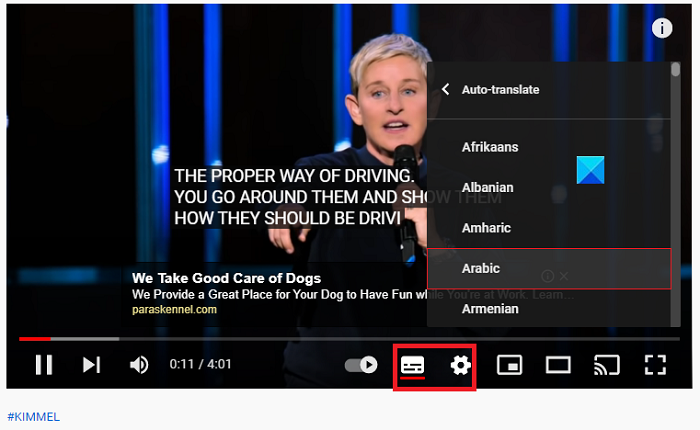
Процесс здесь довольно прост, хотя он требует, чтобы вы вручную меняли субтитры в каждом видео, которое вы смотрите. Вот что вам нужно сделать:
- Открыть YouTube видео которые вы хотите смотреть на языке, отличном от языка вашего происхождения
- На панели внизу экрана видео в списке параметров справа от шкалы времени щелкните значок Параметры.
- Здесь выберите параметр Субтитры / CC.
- Затем нажмите «Автоматический перевод», после чего вам будет представлен список языков.
- Выберите язык, на котором вы хотите изменить субтитры.
Сделайте выбор, и вы увидите, что изменение вступает в силу немедленно. В приложении YouTube была возможность изменить язык субтитров, где вы можете изменить языковые настройки всех субтитров за один раз, но последние пару месяцев этот параметр не работает. Однако вы можете воспроизвести вышеупомянутый процесс для YouTube.com в своем мобильном браузере.
Вопрос о другом языке для субтитров можно перевернуть и подумать с точки зрения создателя видео. Создатель видео также может предусмотреть и добавить субтитры на языке, отличном от оригинала видео. Вот как это можно сделать:
Как добавить к вашему видео на YouTube субтитры на другом языке
- Откройте свою Творческую студию YouTube и войдите в нее.
- В меню слева выберите Субтитры.
- Выберите видео, к которому вы хотите добавить субтитры.
- Нажмите на Добавить язык и выберите свой язык.
- Под заголовком «Субтитры» выберите субтитры.
Вы также можете внести это изменение во время загрузки видео. Здесь следует отметить, что на этом процесс не заканчивается. После выбора языка вы можете либо загрузить файл субтитров в формате .srt на этом языке, либо ввести их самостоятельно.
Как настроить субтитры на YouTube?
Если вам не нравится, как субтитры выглядят на вашем YouTube, и вы хотите их настроить, вот что вам нужно сделать:
- Открыть видео на YouTube
- Щелкните значок настроек в окне видео и выберите Субтитры.
- Выберите Параметры в окне субтитров.
- Здесь вы увидите всевозможные варианты внесения изменений в субтитры YouTube. Например, цвет шрифта, размер шрифта, непрозрачность фона и т. Д.
Подобные изменения также можно сделать через приложение YouTube на телефоне, выполнив следующие действия:
- Откройте приложение YouTube на своем телефоне.
- Нажмите на значок своего профиля в правом верхнем углу и в списке параметров выберите «Настройки».
- Прокрутите вниз и нажмите «Подписи».
- Вы увидите возможность изменить внешний вид ваших субтитров YouTube, например цвет шрифта и цвет фона.
Может ли YouTube автоматически добавлять субтитры?
Еще одна вещь, которую вы, возможно, заметили с видео на YouTube, — это то, что платформа генерирует автоматически. Технология распознавания речи помогает ему самостоятельно понимать и печатать подписи / субтитры. YouTube использует алгоритмы машинного обучения для создания этих субтитров, поэтому они так сильно различаются.
Надеюсь это поможет!
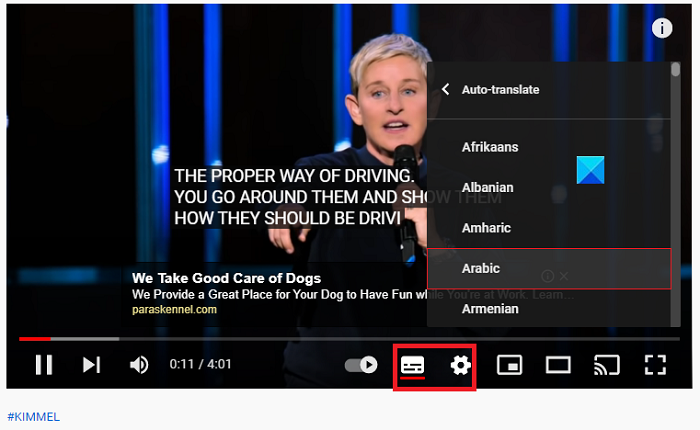
На чтение 11 мин. Опубликовано 12.02.2021
Содержание
- Для чего нужны субтитры в Ютубе
- Виды субтитров в Ютубе
- Как включить или выключить субтитры на YouTube
- На компьютере
- На телефоне
- Настройка параметров
- На компьютере
- На телефоне
- Как перевести субтитры в Ютубе
- Как посмотреть полный текст субтитров
- Инструкция по скачиванию субтитров
- Как добавить субтитры на видео в Ютуб
- Автоматические
- Ручные
- На иностранном языке
- Как проходит модерация субтитров
Субтитры на YouTube – это текст, сопровождающий происходящие в видео события и дополняющий или дублирующий их. Они бывают на оригинальном языке ролика или на иностранном, чтобы юзеры других стран могли посмотреть запись и понять, о чем она. В этой статья я расскажу: как включить или отключить субтитры в Ютубе при воспроизведении, а также как их добавлять в собственный контент. Работать с ними очень просто, если следовать моим инструкциям.
Для чего нужны субтитры в Ютубе
Субтитры на YouTube выполняют сразу несколько задач:
- помогают зрителям с дефектами слуха понять, о чем идет речь в видео;
- позволяют смотреть видео в транспорте без наушников или в условиях, когда нет возможности включить звук;
- дополняют происходящее в ролике или работают для пояснения каких-либо терминов, выступают в виде сносок, комментариев или иной вспомогательной информации, относящейся к теме видео;
- если ролик на иностранном языке, переведенные титры, идущие синхронно с оригинальной аудиодорожкой, позволяют понять, что происходит на экране;
- в обучающих видео предназначены для перевода выражений и слов, чтобы человек слушал иностранную речь, видел ее значение и запоминал правильное произношение слов.
Таким образом, использовать субтитры можно по-разному, поэтому роль их на YouTube очень высока.
Виды субтитров в Ютубе
Субтитры на Ютуб могут быть вшитыми и внешними.
Первые включены в видеоряд на этапе создания ролика и являются его неотделимой частью. Они могут иметь разные цвет и размер, активировать их не требуется, т.к. они включены по умолчанию. Такие титры имеют множество недостатков, потому что их нельзя настроить под себя, а на экране смартфона, планшета или телевизора очень сложно прочитать, потому что они не адаптированы под такие условия.
Внешние субтитры можно добавить на видео в настройках аккаунта. Пользователи могут их самостоятельно включить или отключить, настроить по своему вкусу, а также выбрать нужный язык. Они не искажаются при просмотре роликов на разных устройствах, будь то компьютер, смартфон или ПК.
Как включить или выключить субтитры на YouTube
Включить титры на Ютубе можно в веб-версии для ПК и в мобильном приложении. При этом активировать их можно как одноразово, для определенного ролика, так и на постоянной основе, для всех воспроизводимых видео.
На компьютере
Чтобы активировать титры на Ютубе при просмотре видео, нужно:
- Перейти на видеохостинг, найти и включить ролик.
- На панели управления видео справа нажать на кнопку «Субтитры» рядом с кнопкой «Настройки» в виде шестеренки.
На экране появится текст, сопровождающий видеоряд.
Чтобы убрать субтитры в Ютубе, нужно снова кликнуть по этой же кнопке. Таким способом они активируются или убираются только для одного определенного ролика, проигрывающегося на экране.
Чтобы включить или убрать титры в Ютубе на постоянной основе, нужно выполнить следующие действия:
- Кликнуть по иконке меню в правом верхнем углу и выбрать «Настройки».
- Найти раздел «Воспроизведение».
- Поставить галочку напротив строки «Всегда показывать субтитры».
Изменения сохраняются автоматически. Чтобы отключить титры в Ютубе, галочку нужно убрать.
На телефоне
Чтобы в Ютубе убрать субтитры на телефоне или включить при просмотре одного ролика, нужно:
- Запустить видео.
- Во время воспроизведения нажать на кнопку с тремя точками в верхнем правом углу.
- В выпадающем списке выбрать «Субтитры».
- Кликнуть «Включить» или «Отключить», в зависимости от текущего состояния титров.
Действия будут сохранены автоматически.
Чтобы в Ютубе отключить субтитры на телефоне или включить на постоянной основе, нужно:
- Кликнуть по иконке профиля в правом верхнем углу.
- Выбрать «Настройки».
- Перейти во вкладку «Субтитры».
- Сдвинуть бегунок вправо, чтобы активировать сопровождающий текст или влево, чтобы убрать его.
Изменения сохранятся автоматически.
Настройка параметров
Преимущество внешних субтитров в том, что пользователь может настроить их размер и цвет, так как ему удобно.
На компьютере
Для настройки титров в веб-версии нужно:
- Запустить видеоролик.
- В правом нижнем углу на панели управления нажать на кнопку в виде шестеренки.
- Кликнуть «Субтитры».
- Нажать «Параметры».
Здесь можно выбрать семейство шрифтов, цвет и размер шрифта, цвет и прозрачность фона, цвет окна. Изменения сохраняются автоматически.
На телефоне
Настройка параметров на устройствах под управлением Андроид и iOS выполняется по-разному.
Инструкция для Андроид:
- Запустить приложение.
- Нажать на иконку профиля вверху справа.
- Выбрать «Настройки».
- Кликнуть «Субтитры».
Можно изменить такие параметры, как размер текста и выбрать подходящий шаблон стиля (цвет и фон).
Кликнув «Настройка пользователя», можно самостоятельно выбрать нужные значения, если имеющихся шаблонов недостаточно.
Руководство для iOS:
- Открыть приложение «Настройки» на технике Apple.
- Кликнуть «Основные».
- Выбрать «Универсальный доступ».
- Перейти в категорию «Медиа» и выбрать «Субтитры» и «Скрытые субтитры».
- Нажать «Стиль» и установить шрифт, размер и стиль контура.
Чтобы изменить другие параметры, нужно нажать «Создать новый стиль…» и внести нужные корректировки.
Как перевести субтитры в Ютубе
При необходимости пользователи могут перевести субтитры в Ютубе, например, на русский язык.
Инструкция для ПК:
- Кликнуть по кнопке «Настройки» на панели управления видео.
- Выбрать «Субтитры».
- Кликнуть на нужный язык. Если его нет, нажать «Перевести».
- Указать направление перевода.
Чтобы сделать русские субтитры в Ютубе на телефоне или выбрать другой язык, необходимо:
- Кликнуть по иконке меню в правом верхнем углу.
- Выбрать «Настройки», затем «Субтитры».
- Нажать на «Язык».
- Выбрать нужный язык.
Изменения сохраняются автоматически.
Как посмотреть полный текст субтитров
Если субтитры были добавлены автором, то пользователь может на компьютере посмотреть текст видео на Ютубе несколькими простыми действиями:
- Начать воспроизведение клипа.
- Кликнуть на кнопку с тремя точками под роликом.
- Выбрать «Посмотреть расшифровку видео».
Текст появится справа. При желании можно скопировать субтитры с Ютуба текстом, выделив их курсором мыши и нажав одновременно на клавиши «CTRL» + «С» или кликнув правой клавишей мыши и выбрав нужную команду.
Аналогичная функция отсутствует в приложении на телефоне, поэтому скопировать субтитры с Ютуба на мобильном не удастся.
Инструкция по скачиванию субтитров
При желании пользователь может скачать субтитры с Ютуба в виде текстового файла. Для этого потребуется воспользоваться сервисами, например, DownSub.
Инструкция:
- Под видеороликом на Ютубе кликнуть «Поделиться» и напротив ссылки нажать «Копировать».
- Перейти по ссылке downsub.com нажать на поле для добавления ссылки и нажать на комбинацию клавиш «CTRL» + «V».
- Нажать «Download».
- Выбрать формат, в котором нужно сохранить файл – «SRT» или «TXT».
- Дождаться окончания загрузки.
Субтитры будут сохранены на ПК в указанном виде.
Как добавить субтитры на видео в Ютуб
Пользователи, размещающие видео в YouTube, часто интересуются, как им добавить в свои ролики субтитры. Сделать это можно вручную или же воспользоваться автоматическим распознаванием текста.
Автоматические
Этот способ облегчает владельцам видео процесс добавления титров. Подразумевается, что при просмотре ролика произносимый текст распознается системой автоматически (при условии, что он проговаривается на одном из десяти доступных языков) и выводится в нижней части экрана.
Автору видео при использовании этого способа необходимо лишь произносить текст четко, чтобы система его смогла распознать. Отмечается, что часто во время этого процесса возможны ошибки.
Чтобы этого избежать, нужно проверять результаты автоматического распознавания и вносить корректировки. Для этого нужно:
- Войти в аккаунт в YouTube.
- Перейти в раздел «Творческая студия YouTube».
- В меню слева кликнуть «Субтитры».
- Выбрать интересующее видео.
- Кликнуть на титры, которые нужно отредактировать. На созданных системой есть соответствующее примечание, например, «Русский (автоматически)».
Далее нужно просмотреть текст и исправить ошибки. Результат может быть сохранен в виде файла и использован для наложения текста вручную.
Иногда случается так, что автоматические титры не создаются. Причины могут быть следующие:
- язык видео не является одним из поддерживаемых функцией автоматического создания субтитров (доступны только русский, английский, испанский, корейский, итальянский, немецкий, португальский, нидерландский, французский и японский);
- звуковая дорожка сложная и для создания текстовой дорожки нужно время;
- длинный видеоролик;
- звук низкого качества или речь невозможно распознать;
- начало ролика без звука;
- в видео разговаривает сразу несколько человек.
Необходимо проверить видео на предмет этих ошибок и при обнаружении устранить их.
Ручные
Чтобы добавить видео вручную, нужно:
- Открыть «Творческую студию YouTube».
- Кликнуть «Менеджер видео».
- Выбрать ролик.
- Нажать «Добавить новые субтитры».
Далее доступны три варианта действий. Первый из них – загрузка файла с субтитрами, содержащего сам текст, звучащий в ролике и временные метки, а иногда и данные о стили и расположении фраз. Нужно убедиться, что формат поддерживается YouTube, а затем выполнить следующие шаги:
- Кликнуть «Загрузить файл».
- Указать тип: «С временными кодами» и «Без временных кодов». Кликнуть «Продолжить».
- Выбрать загружаемый файл.
- Кликнуть «Сохранить».
Далее необходимо воспроизвести видео и убедиться, что текст правильно синхронизирован со словами в ролике.
Сервис поддерживает следующие форматы субтитров:
- SubRip (.srt);
- SubViewer (.sbv или .sub);
- MPsub (.mpsub);
- LRC (.lrc);
- Videotron Lambda (.cap);
- SAMI (.smi и .sami);
- RealText (.rt);
- WebVTT (.vtt);
- TTML (.ttml);
- DFXP (.ttml или .dfxp).
Неопытным пользователям рекомендованы первые два формата, потому что при их создании необходимо указывать только основную информацию о времени, а изменять их можно с помощью любого текстового редактора.
Последние пять форматов подойдут опытным пользователям. Они позволяют настроить стиль шрифта и изменить его положение на экране.
Следующий способ – это синхронизация текста с видео в автоматическом режиме. Она подразумевает ввод субтитров во время просмотра ролика и последующее расставление кодов в соответствии с временными метками. Данная опция доступна только если видео записано на языке, распознаваемом системе, а также языки аудиодорожки и текста совпадают. Не стоит ее использовать для видеозаписей продолжительностью свыше 60 минут или с плохим качеством звучания.
Инструкция:
- Нажать «Синхронизировать автоматически».
- Ввести текст или добавить файл с расшифровкой.
- Кликнуть «Указать временные метки».
- Нажать «Сохранить и накрыть».
В течение нескольких минут будет выполнена синхронизация и добавление титров.
Третий способ – это набрать вручную весь текст, после чего он в автоматическом режиме будет синхронизирован с роликом. Инструкция:
- Нажать «Ввести вручную».
- Запустить видео и добавить субтитры вместе с тайм-кодом. При желании можно не только ввести текст, но и описать звуки в ролике, чтобы зрители лучше понимали, что происходит. Например, «звучат аплодисменты» или «гремит гром».
- Шаг 2 повторяется необходимое количество раз, пока текст не будет добавлен полностью.
Текст сохраняется в черновики, после чего его можно проверить и исправить ошибки. Затем нужно нажать «Опубликовать».
На иностранном языке
Некоторые авторы добавляют к видео иностранные титры, чтобы расширить свою аудиторию за счет просмотра контента жителями других стран. Сам процесс существенно не отличается от обычного добавления сопровождающего текста.
Необходимо: Открыть видео, кликнуть «Добавить новые субтитры».
Далее необходимо ввести переведенный текст вместе с тайм-кодом, проверить его на ошибки и нажать «Опубликовать». Для ускорения действий можно воспользоваться онлайн-переводчиком Google Translate. Для этого нужно кликнуть на кнопку «Перевести», встроенную в систему. Нужно понимать, что результат будет неидеальным и потребуется вручную искать и исправлять ошибки.
Как проходит модерация субтитров
Проверка добавленных пользователями субтитров выполняется в три этапа.
Первичная подразумевает анализ текста самой системой на предмет спама и нецензурной лексики. Также устанавливается, правильно ли указан язык и изучается репутация канала, отправившего файл на проверку. Далее субтитры и переводы просматриваются участниками сообщества, которые отмечают неприемлемые фрагменты.
Во время вторичной проверки фрагменты, помеченные системой и участниками сообщества как спам, передаются сотрудникам Ютуба для повторного анализа. Если нарушения не обнаружены, то текст переходит на следующий этап, иначе – удаляется.
Третий этап – это проверка текста самим автором и его подписчиками. На этом этапе отслеживаются оставшиеся возможные ошибки, после чего выполняется публикация.
Субтитры на YouTube выполняют множество функций. Включить или отключить их можно как при просмотре видео в веб-версии, так и на телефоне. При желании пользователь может перевести их на другой язык, настроить цвет самого текста, а также его фона, скопировать или скачать в виде текстового файла. Добавление титров в видео на YouTube выполняется авторами через творческую студию Ютуба.
Екатерина Панова
Давно занимаюсь социальными сетями и СММ, первой узнаю о новых фишках и обновлениях, которые всегда публикую на своем сайте.
Задать вопрос
Задавайте интересующие вопросы, постараюсь ответить
Содержание
- Изменение языка на русский в YouTube на компьютере
- Изменяем язык интерфейса на русский
- Выбираем русские субтитры
- Выбираем русские субтитры в мобильном приложении
- Вопросы и ответы
В полной версии сайта YouTube язык автоматически выбирается, исходя из вашего местоположения или указанной страны при регистрации аккаунта. Для смартфонов сразу скачивается версия мобильного приложения с определенным языком интерфейса, и изменить его нельзя, однако все еще можно редактировать субтитры. Давайте подробно рассмотрим эту тему.
Изменение языка на русский в YouTube на компьютере
Полная версия сайта YouTube обладает многими дополнительными функциями и инструментами, отсутствующими в мобильном приложении. Касается это и настройки языка.
Изменяем язык интерфейса на русский
Настройка родного языка применима ко всем регионам, где доступен видеохостинг YouTube, однако иногда случается, что пользователи не могут найти его. В таких случаях рекомендуется выбирать наиболее подходящий. Русский присутствует и указывается он основным языком интерфейса следующим образом:
- Войдите в свой YouTube-аккаунт, используя профиль Google.
- Нажмите на аватарку своего канала и выберите строку «Язык».
- Откроется развернутый список, в котором вам требуется лишь найти необходимый язык и отметить его галочкой.
- Перезагрузите страницу, если это не произошло автоматически, после чего изменения вступят в силу.
Читайте также:
Регистрация в YouTube
Решение проблем со входом в YouTube аккаунт
Выбираем русские субтитры
Сейчас многие авторы для своих роликов загружают субтитры, что позволяет охватывать большую аудиторию и привлекать новых людей на канал. Однако автоматически русский язык титров иногда не применяется и приходится выбирать его вручную. Вам потребуется выполнить следующее:
- Запустите видео и нажмите на значок «Настройки» в виде шестеренки. Выберите пункт «Субтитры».
- Перед вами отобразится панель со всеми доступными языками. Здесь укажите «Русский» и можете продолжать просмотр.

К сожалению, никак нельзя сделать так, чтобы всегда выбирались русские субтитры, однако у большинства русскоязычных пользователей они отображаются автоматически, поэтому с этим не должно возникнуть проблем.
Выбираем русские субтитры в мобильном приложении
В отличие от полной версии сайта, в мобильном приложении нет возможности самостоятельно изменить язык интерфейса, однако присутствуют расширенные настройки субтитров. Давайте подробно разберемся с изменением языка титров на русский:
- При просмотре ролика нажмите значок в виде трех вертикальных точек, что находится в правом верхнем углу плеера, и выберите «Субтитры».
- В открывшемся окне поставьте галочку возле «Русский».
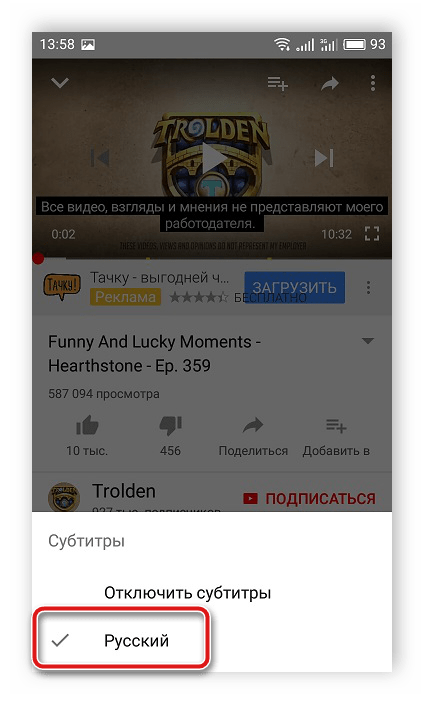
Когда требуется сделать так, чтобы автоматически появлялись русские субтитры, то тут мы рекомендуем выставить необходимые параметры в настройках аккаунта. Сделать это можно следующим образом:
- Нажмите на аватарку своего профиля и выберите пункт «Настройки».
- Перейдите в раздел «Субтитры».
- Здесь присутствует строка «Язык». Тапните на нее, чтобы раскрыть список.
- Найдите русский язык и отметьте его галочкой.
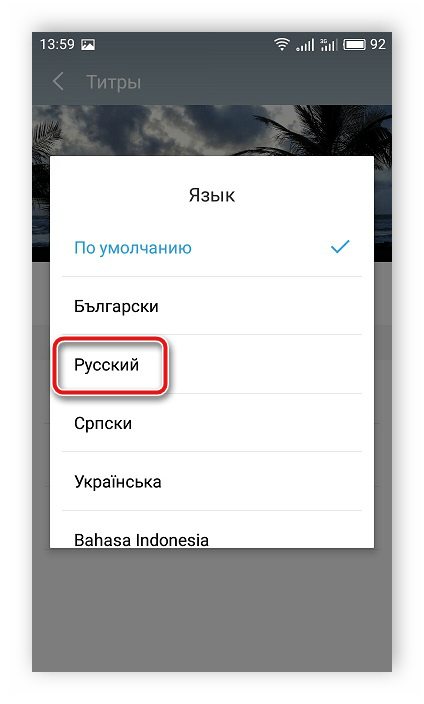
Теперь в роликах, где есть русские титры, они всегда будут выбираться автоматически и отображаться в плеере.
Мы подробно рассмотрели процесс изменения языка интерфейса и субтитров в полной версии сайта YouTube и его мобильном приложении. Как видите, в этом нет ничего сложного, от пользователя требуется только следовать инструкции.
Читайте также:
Как убрать субтитры в YouTube
Включение субтитров в YouTube
Еще статьи по данной теме:
Помогла ли Вам статья?
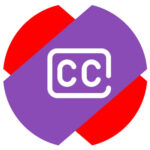
Чтобы субтитры на Youtube всегда показывались в каждом ролике, нужно выполнить настройку аккаунта. Для этого авторизуйтесь на Youtube под своим аккаунтом и нажмите на аватар в правом верхнем углу. В выпадающем меню выберите пункт “Параметры”.
Слева переключитесь в раздел “Воспроизведение” и установите две галочки — “Всегда показывать субтитры” и “Показывать автоматически созданные субтитры, если они доступны”.
Обратите внимание
Автоматически созданные субтитры не всегда точны. Их можно использовать только для понимания общего смысла сказанного в видео.
После этого субтитры будут автоматически включены для каждого видео на Youtube.
Как включить или выключить субтитры в видео на Youtube
Теперь рассмотрим отдельно включить и выключить субтитры в видео на Youtube.
На компьютере. Когда вы откроете видео, где есть субтитры, снизу на панели управления роликом будет отображаться соответствующий значок. Нажмите на него и субтитры будут включены.
Обратите внимание
Включатся субтитры на языке по умолчанию. Если у вас российский аккаунт Youtube, субтитры будут включены на русском языке, но только в том случае, если они на данном языке доступны.
На телефоне. Чтобы включить субтитры в видео на Youtube в официальном мобильном приложении на телефоне (iOS или Android), зайдите в нужное видео и нажмите на значок.
Снизу появится соответствующее оповещение и субтитры будут включены.
Чтобы выключить субтитры в видео на Youtube, нужно нажать на тот же значок, который их включает, как на компьютере, так и на телефоне.
Как сменить язык субтитров на Youtube
Если для видео доступны субтитры на нескольких языках, можно выбрать оптимальный вариант в настройках. Такая опция присутствует и на компьютерах и на телефоне.
На компьютере. Откройте видео с субтитрами и нажмите на панели управления роликом на шестеренку и далее на пункт “Субтитры”.
Появится список доступных языков субтитров, выберите нужный вариант.
Обратите внимание
Если существует два вида субтитров на одном языке, одни из них загружены автором ролика, а вторые созданы автоматически. Лучше выбирать тот вариант, который добавил в видео сам автор. Обычно, он наиболее точный.
На телефоне. Чтобы сменить язык субтитров в видео на Youtube на телефоне, откройте ролик и нажмите на три точки справа вверху окна с плеером.
Зайдите в пункт “Субтитры”.
Здесь можно выбрать оптимальный вариант субтитров.
Обратите внимание
У большинства видео на Youtube субтитры не загружены автором и предлагаются только автоматически созданные на родном языке.
Как включить перевод субтитров на Youtube
Важно
Функция перевода субтитров на Youtube работает только в веб-версии видеохостинга. То есть активировать ее из мобильного приложения на телефоне не получится.
Чтобы включить перевод субтитров на Youtube, откройте нужное видео и нажмите на ролике на шестеренку, а далее выберите “Субтитры”.
Нажмите “Перевести”.
Выберите нужный язык для перевода.
Отметим, что перевод субтитров на Youtube можно включить только для тех роликов, где добавлены субтитры автором видео. Если на ролике созданы только автоматически субтитры, не получится включить их перевод.
Как посмотреть расшифровку видео на Youtube
Иногда видео удобнее читать, чем смотреть с субтитрами. Особенно это бывает полезно, если нужно найти конкретный момент в ролике. Для таких целей в Youtube можно включить расшифровку видео, которая показывает текст субтитров с указанием времени, когда данный момент происходит в ролике.
Чтобы включить расшифровку видео на Youtube, зайдите в ролик и нажмите на 3 точки под ним. После чего выберите пункт “Посмотреть расшифровку видео”.
Справа от ролика откроется его расшифровка.
Отметим, что расшифровку можно посмотреть на любом языке субтитров, которые были добавлены автором, либо созданы автоматически. Но перевести субтитры на другие языки в расшифровке нельзя.